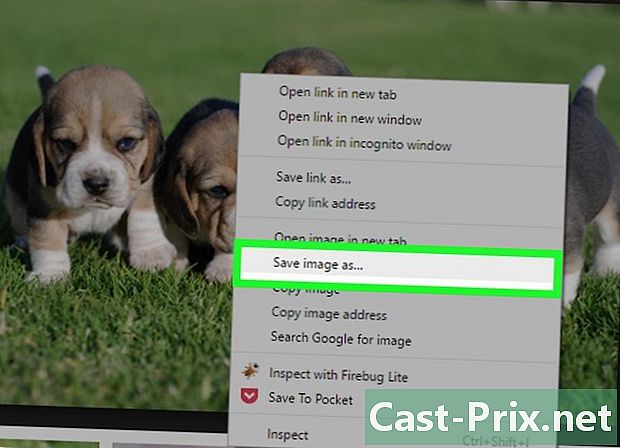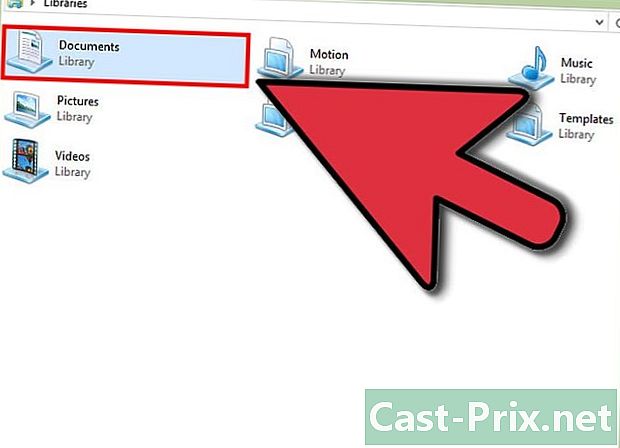Kuinka löytää Windows 8 -tuoteavaimesi
Kirjoittaja:
Laura McKinney
Luomispäivä:
8 Huhtikuu 2021
Päivityspäivä:
1 Heinäkuu 2024

Sisältö
- vaiheet
- Tapa 1 Etsi rekisteristä
- Tapa 2 Pyydä Microsoftilta uusi tuotetunnus
- Tapa 3 iSunShare -tuoteavaimen käyttäminen
- Tapa 4 Windows 8 Product Key Viewer -sovelluksen käyttäminen
Tietokoneissa ja laitteissa, joissa on Windows 8, tuoteavaimet rekisteröidään rekisterissä ja niiden aitous tarkistetaan, kun päivitykset ladataan ja asennetaan Windows Update -palvelun kautta. Tuoteavaimen löytämiseen Windows 8: sta on useita tapoja, rekisterin etsinnästä korvaavan tuotetunnuksen pyytämiseen Microsoftilta, käyttämällä ulkoista ohjelmaa, kuten Product Key Finder tai Windows 8 Product Key Viewer.
vaiheet
Tapa 1 Etsi rekisteristä
-
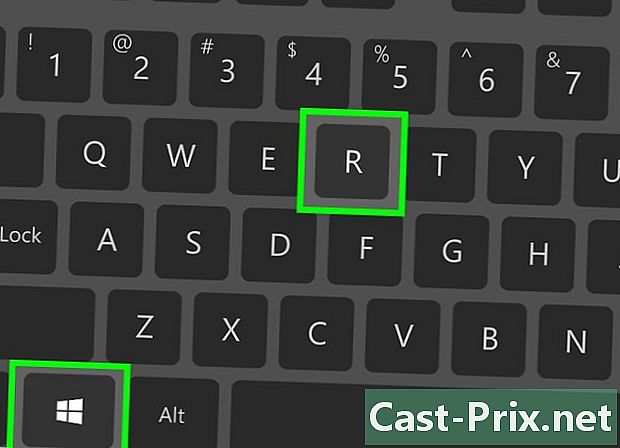
Paina Windows + R-näppäimiä Windows 8 -tietokoneessasi. Tämä näppäinyhdistelmä avaa Suoritus-ikkunan. -
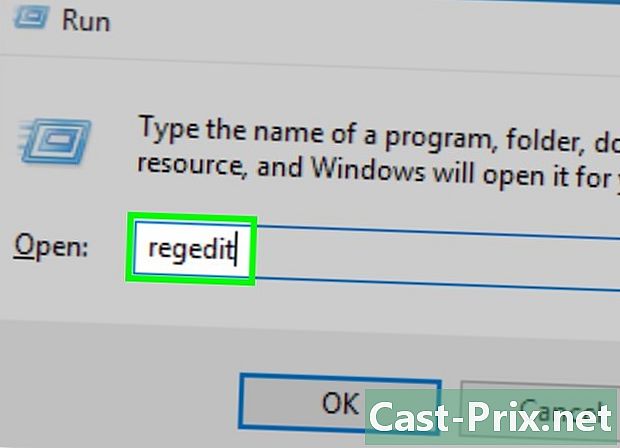
Kirjoita "regedit" Suorita-ikkunaan ja napsauta "OK". Rekisterieditori-ikkuna avautuu. -
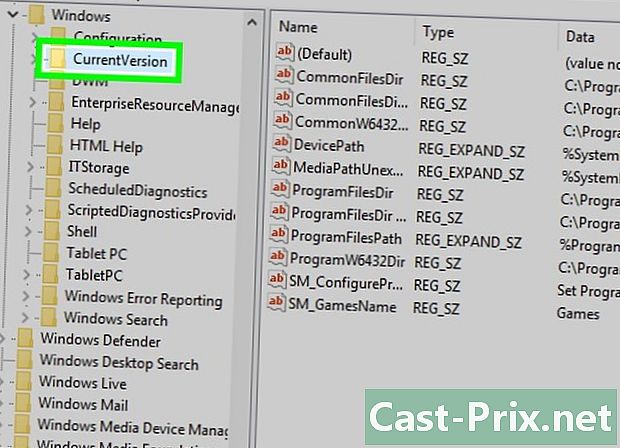
Siirry seuraavaan sijaintiin rekisterieditorissa: HKEY_LOCAL_MACHINE SOFTWARE Microsoft Windows CurrentVersion. Tämä kansio sisältää useita Windows-asetuksia tietokoneellesi. -

Napsauta hiiren kakkospainikkeella nimikettä "ProductId" ja napsauta muutos. -

Ota huomioon näytöllä näkyvä numero. Tämä on Windows 8 -tuoteavaimesi. -
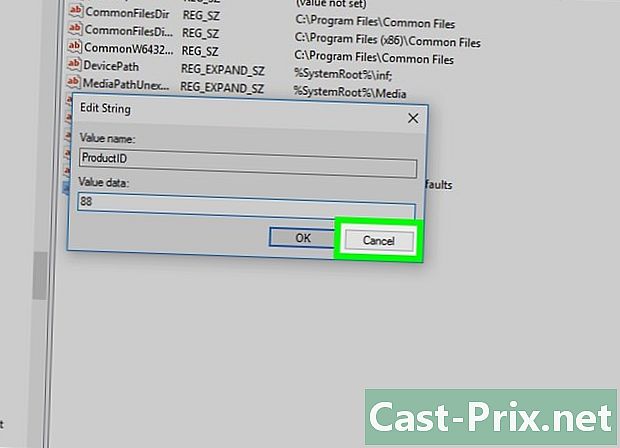
Napsauta "Peruuta", kun olet valmis ilmoittamaan Windows 8 -tuoteavaimesi. Tämä estää sinua muuttamasta sitä vahingossa.
Tapa 2 Pyydä Microsoftilta uusi tuotetunnus
-
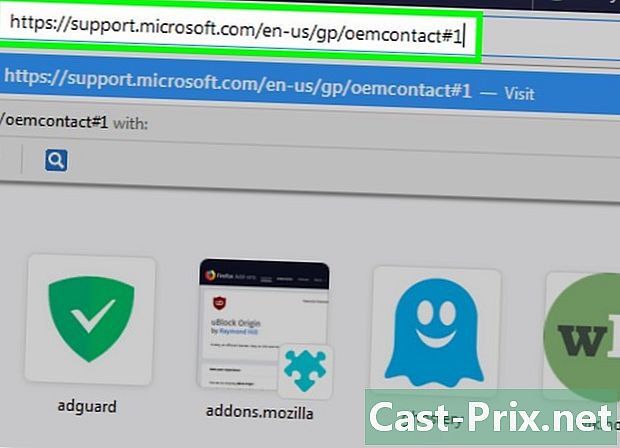
Ota yhteyttä Microsoftin asiakaspalveluun soittamalla numeroille 1-800-642-7676 ja "edustaja" aina, kun pyydät sitä, kunnes otat yhteyttä asiakaspalvelun edustajaan.- Jos Windows 8 on esiasennettu tietokoneellesi tai laitteeseesi, ota suoraan yhteyttä tietokoneen valmistajaan pyytääksesi uutta tuoteavainta. Käy tietokoneen valmistajan yhteystiedot seuraavalla Microsoftin verkkosivuston sivulla: https://support.microsoft.com/en-us/gp/oemcontact#1.
-
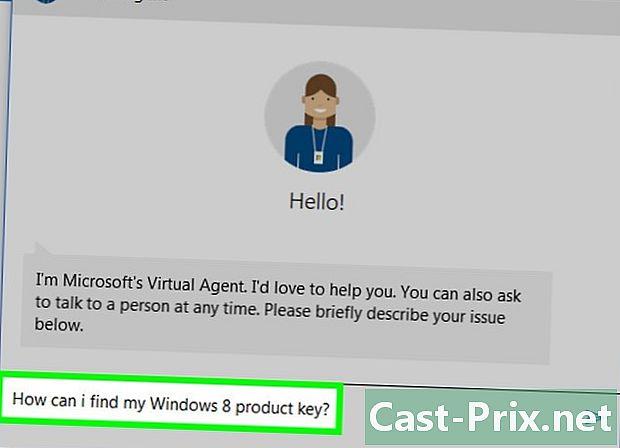
Selitä, että etsit uutta tuoteavainta Windows 8: lle. Microsoftin asiakaspalveluedustaja kysyy nimeäsi ja yhteystietojasi sekä tietoja Windows 8 -laitteestasi. -

Odota, että keskustelukumppanisi antaa sinulle uuden tuoteavaimen Windows 8: lle. Asiakaspalvelupäällikkö opastaa sinua myös Windows 8 -laitteen tuoteavaimen aktivointiprosessissa. -

Kirjaudu Windows 8 -tietokoneeseesi järjestelmänvalvojana ja sitten aloita tilauskehote. -
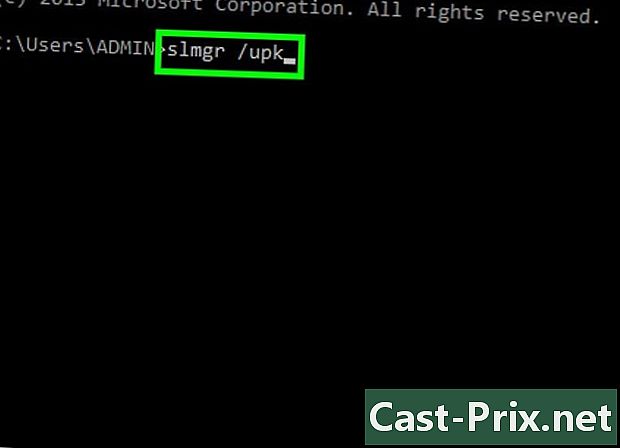
Kirjoita "slmg / upk" Tilauskehotteeseen ja paina sitten "Enter". Tämä komento poistaa vanhentuneen tuoteavaimen. -
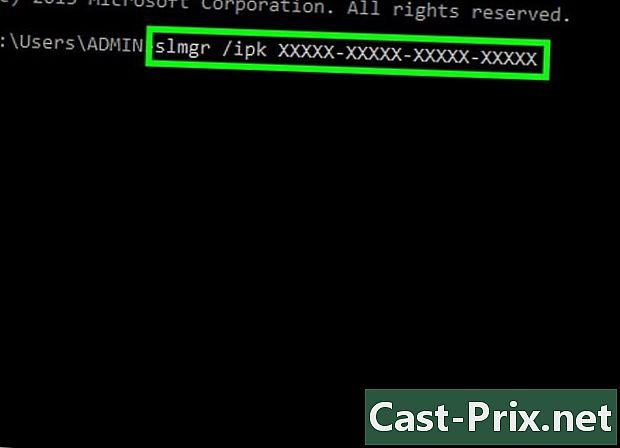
Kirjoita tilauskehotteeseen "slmg / ipk XXXXX-XXXXX-XXXXX-XXXXX", korvaamalla X uudella Windows 8 -tuoteavaimella. Tämä komento asentaa uuden korvaavan tuoteavaimen tietokoneelle ja näyttää, että tuoteavaimesi on päivitetty.
Tapa 3 iSunShare -tuoteavaimen käyttäminen
-
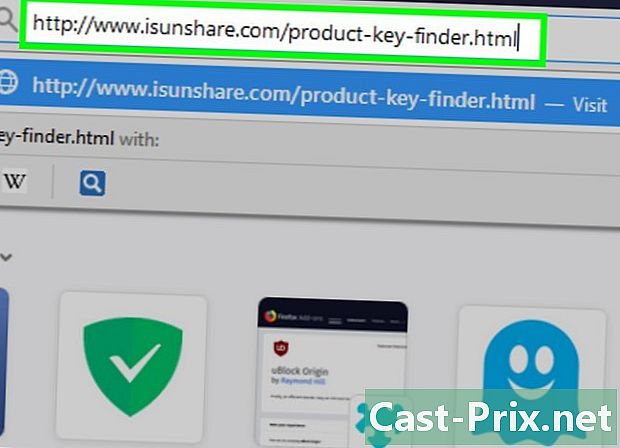
Siirry iSunSharen kehittämään Product Key Finder -ohjelmiston kotisivulle osoitteessa http://www.isunshare.com/product-key-finder.html. -

Napsauta vaihtoehtoa asentaaksesi tai ostaaksesi Product Key Finder -ohjelmiston. iSunShare tarjoaa käyttäjilleen joko ohjelmiston ostamisen tai lataamisen ilmaiseksi 30 päivän kokeilujaksolle. -
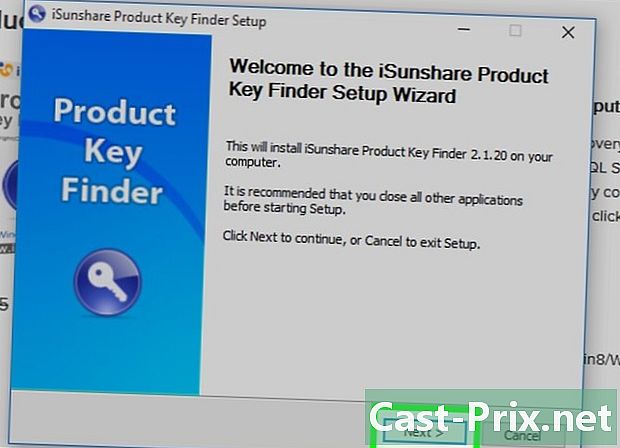
Asenna Product Key Finder tietokoneeseen seuraamalla näytön ohjeita ja tarkista sitten ohjelman käynnistämisvaihtoehto asennuksen jälkeen. -
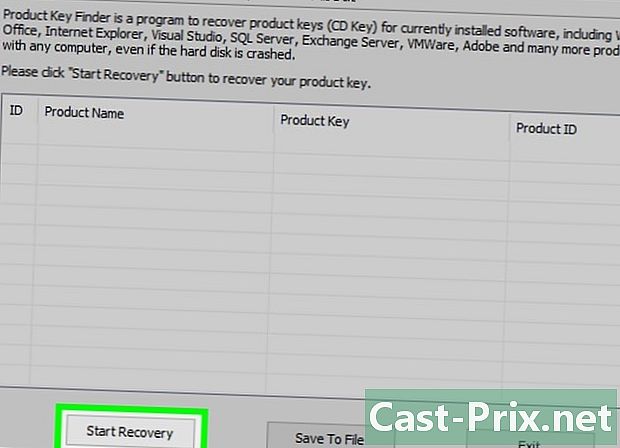
Napsauta "Aloita palautus" Product Key Finder -ikkunassa. Ohjelma etsii sitten automaattisesti Windows 8 -tuoteavaimesi ja näyttää sen näytöllä. -
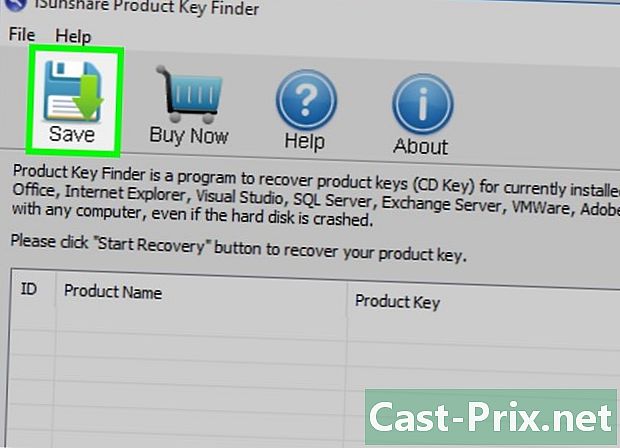
Kirjoita Windows 8 -tuoteavaimesi muistiin tai napsauta "Tallenna" pitääksesi tuoteavaimen e-tiedostossa. E-tiedosto näyttää kaikki tuoteavaimet, jotka liittyvät kaikkiin tietokoneesi ohjelmistoihin.
Tapa 4 Windows 8 Product Key Viewer -sovelluksen käyttäminen
-
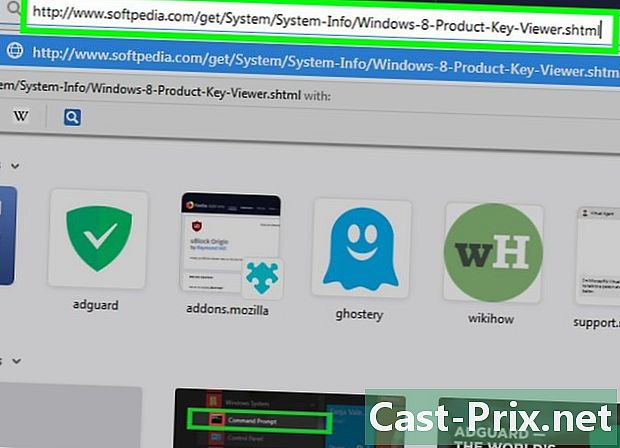
Käy Softpedian kehittämän Windows 8 Product Key Viewer -ohjelmiston kotisivulla osoitteessa http://www.softpedia.com/get/System/System-Info/Windows-8-Product-Key-Viewer.shtml. Tämä ohjelmisto on yhteensopiva kaikkien Windows-versioiden kanssa, mukaan lukien Windows 8. -
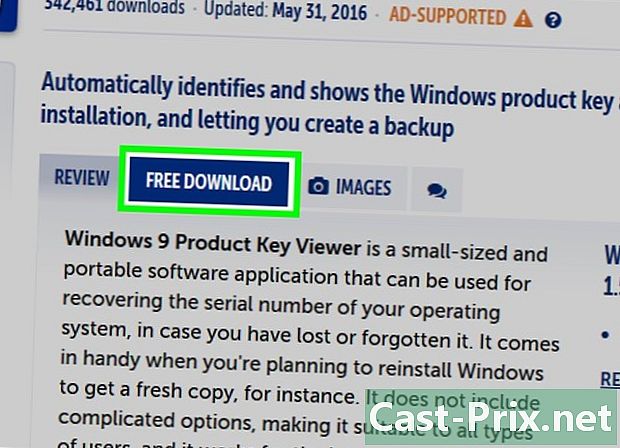
Napsauta vaihtoehtoa ladata Product Key Viewer -ohjelmisto pakattuina kansioina ja tallentaa se työpöydälle. -

Kaksoisnapsauta pakattua kansiota purkaaksesi sen, kaksoisnapsauta sitten tiedostoa nimeltä "pkeyui.exe". -
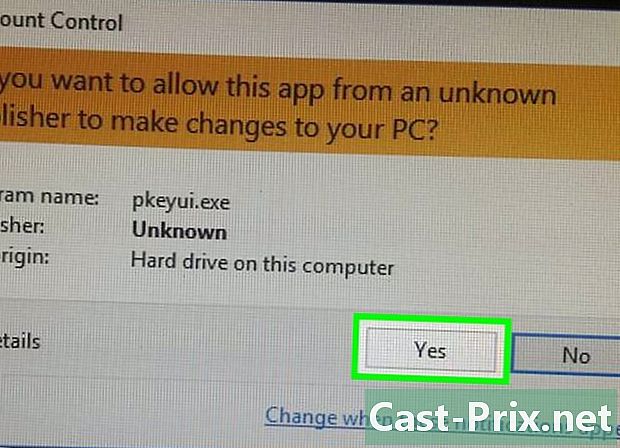
Napsauta näyttöön tulevassa ikkunassa "Suorita". Ohjelma etsii sitten Windows 8 -tuoteavaimesi automaattisesti, eikä sinun tarvitse asentaa sitä. -
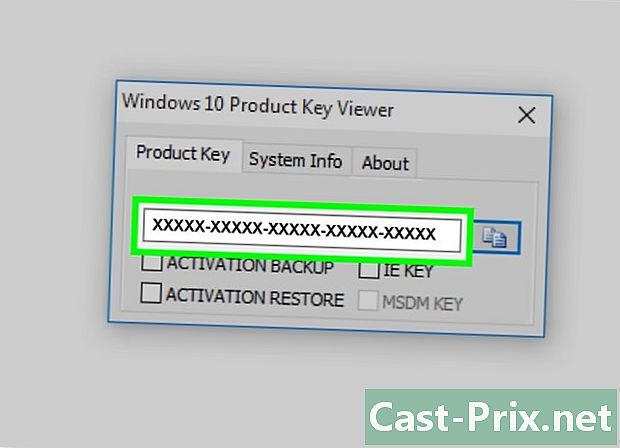
Kirjoita näytölle ilmestyvä Windows 8 -tuoteavain ja sulje sitten Product Key Viewer -ikkuna.